API 도구 생성 - 초급
목표
- OpenAPI와 HTTP 메서드(GET/POST/PUT/DELETE)의 개념 이해
- 어시웍스에서 API 도구를 만들고, GET 방식으로 호출하는 과정 학습
- 재활용 가능한 파라미터 구조 설계
- 인증 없이 사용할 수 있는 간단한 예시 API 실습
어시웍스 플랫폼에서 API 도구(특히 GET 요청)를 만들어 사용하는 방법을 설명하겠습니다. 이번 “API 도구 생성 - 초급” 단계에서는 인증이 필요 없는 공개 API(오픈 API)를 예시로, 간단하게 GET 방식으로 데이터를 가져와 보는 과정을 살펴보겠습니다. 이 과정에서 OpenAPI란 무엇이며, GET/POST/PUT/DELETE 등 대표적인 HTTP 메서드(요청 방식)에 대한 개념도 함께 정리해 봅니다.
1. OpenAPI란 무엇이며, HTTP 메서드(GET/POST/PUT/DELETE)는 무엇인가?
1.1 OpenAPI란?
- OpenAPI는 크게 두 가지 의미가 있습니다:
- 일반적으로 “외부에 공개된(API 키 필요 여부와 무관하게) 누구나 쓸 수 있는 API”를 가리킬 때 “오픈 API”라는 표현을 쓰기도 합니다.
- OpenAPI Specification(구 Swagger)은 RESTful API의 구조(엔드포인트, 파라미터, 응답 형식 등)를 표준 문서 형태로 기술하기 위한 스펙을 말합니다.
여기서는 주로 “인증 없이도 자유롭게 호출할 수 있는 공개 API”를 예시로 합니다.
- 예: “Official Joke API”나 “Open-Meteo”처럼 누구든지 URL만 알면 사용할 수 있는 서비스
- 이런 API는 대부분 GET 매서드를 통해 데이터를 주고받습니다.
1.2 대표적인 HTTP 매서드
이번 가이드에서는 GET를 주로 볼텐데요. GET이외에도 POST, PUT, DELETE가 있습니다. 고급편에서 좀 더 깊게 살펴볼 예정이니 간단하게만 확인해보겠습니다.
1) GET
- 서버에서 데이터를 조회(읽어오기)할 때 사용
- URL 뒤에 쿼리 파라미터를 붙여서 요청할 수도 있음
- 예:
GET https://api.example.com/data?query=hello
2) POST
- 서버에 새로운 데이터를 보낼 때, 혹은 작업을 실행시킬 때 사용
- Request Body(본문)에 JSON, 폼 데이터 등을 담아 보낼 수 있음
- 예:
POST https://api.example.com/data(JSON 데이터를 Body에 포함)
3) PUT
- 서버에 이미 존재하는 데이터를 수정(갱신)할 때 사용
- POST와 유사하게 Body를 담아 보내나, 용도는 “새로운 생성”이 아닌 “기존 데이터 업데이트”
- 예:
PUT https://api.example.com/data/123(ID가 123인 데이터를 업데이트)
4) DELETE
- 서버의 특정 데이터를 삭제할 때 사용
- 예:
DELETE https://api.example.com/data/123
Tip
- 실제 각 API마다 지원하는 메서드와 사용 방법은 다를 수 있습니다.
- 이 가이드의 “초급” 단계에서는 GET 호출을 집중적으로 살펴봅니다.
2. API 도구란 무엇인가요? 🌐
API 도구는 웹 API에 GET/POST/PUT/DELETE 요청을 보내고, 그 응답을 받아 오는 기능을 “하나의 도구” 형태로 어시웍스에 등록하는 것을 말합니다.
- GET 요청을 예로 들면, 브라우저에서 특정 URL(예:
https://api.example.com/data)을 호출해 JSON 데이터를 받는 것과 유사합니다. - 노코드(No-Code) 환경인 어시웍스에서, 이런 API 호출 로직을 몇 가지 설정만으로 쉽게 만들고, 이후 플로우나 에이전트에 연결해 업무 자동화·확장할 수 있습니다.
3. API 도구 생성 기본 흐름
Official Joke API (무작위 농담 데이터)를 이용하여 간단하게 만들어보겠습니다. 먼저 어시웍스에 로그인 후, 왼쪽 사이드바나 상단 메뉴에 있는 Tools로 이동합니다.
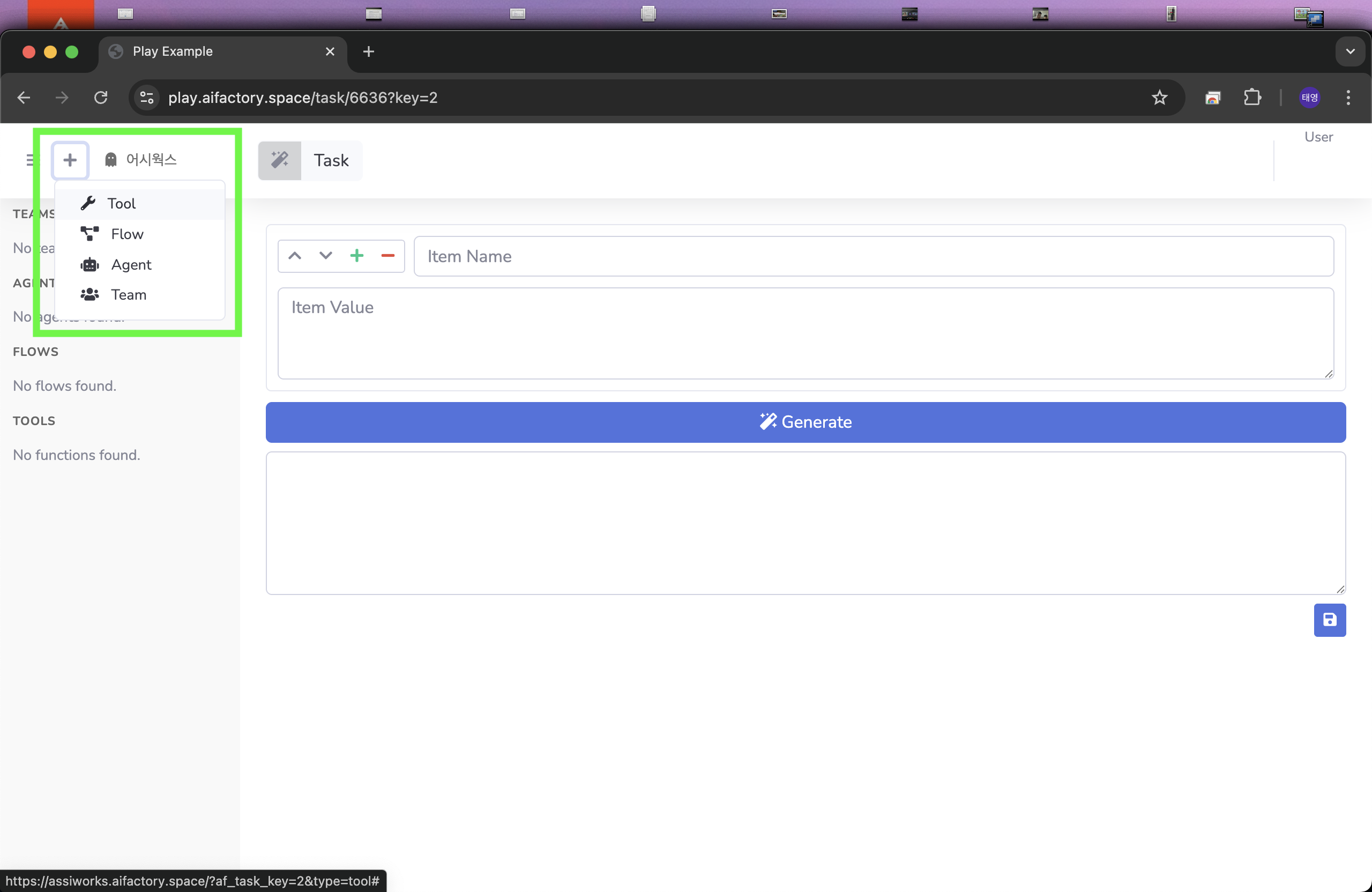
플러스(+) 버튼을 클릭하여 새 도구를 만드는 설정 창을 엽니다. 제목에는 “농담 제조기”라고 입력하고, 첫번째 옵션(콤보박스)를 클릭하면 LLM과 API가 보이는데, 여기서 API를 클릭합니다.
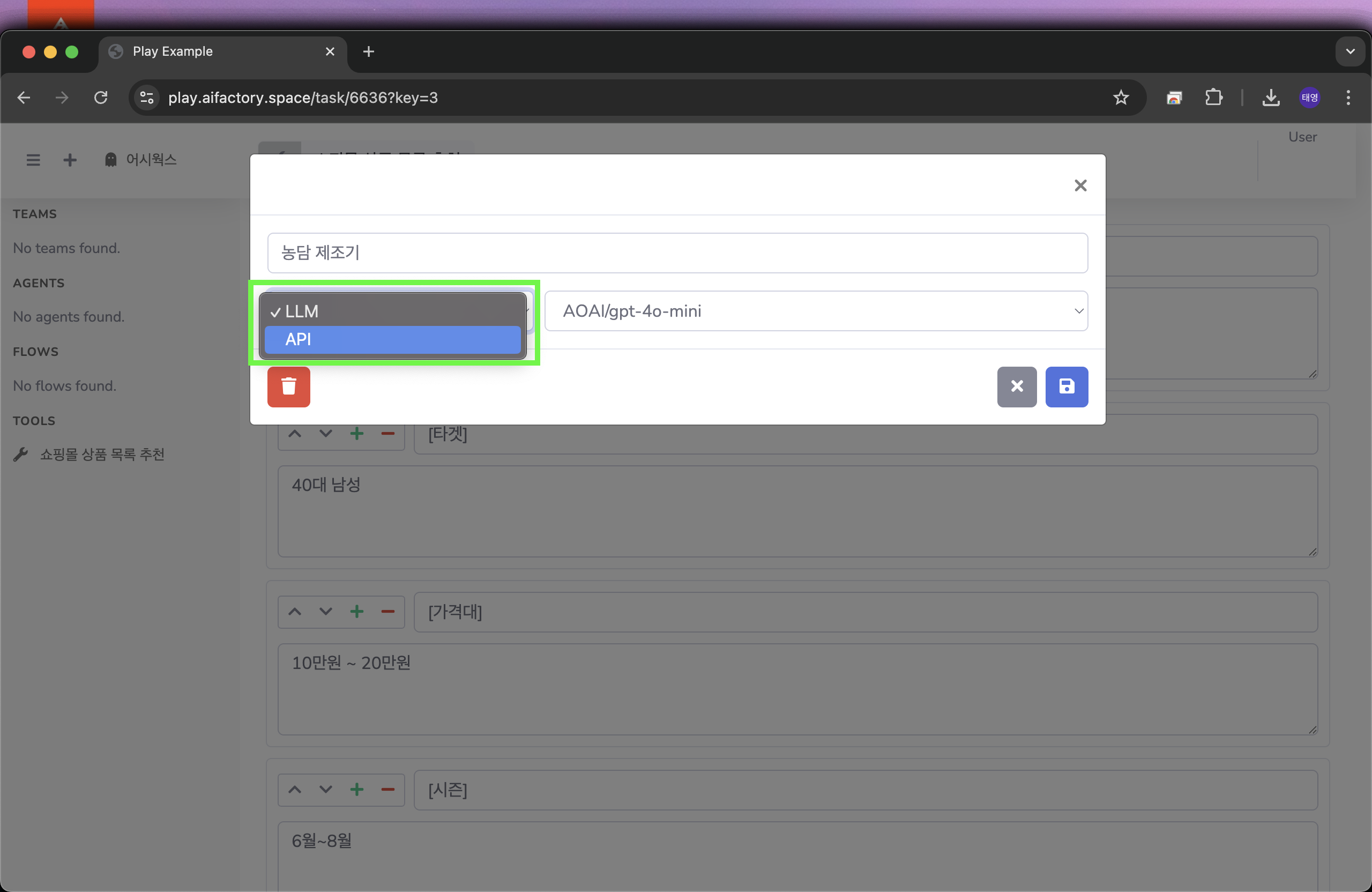
두번째 옵션은 GET을 선택하고 저장버튼을 클릭합니다.
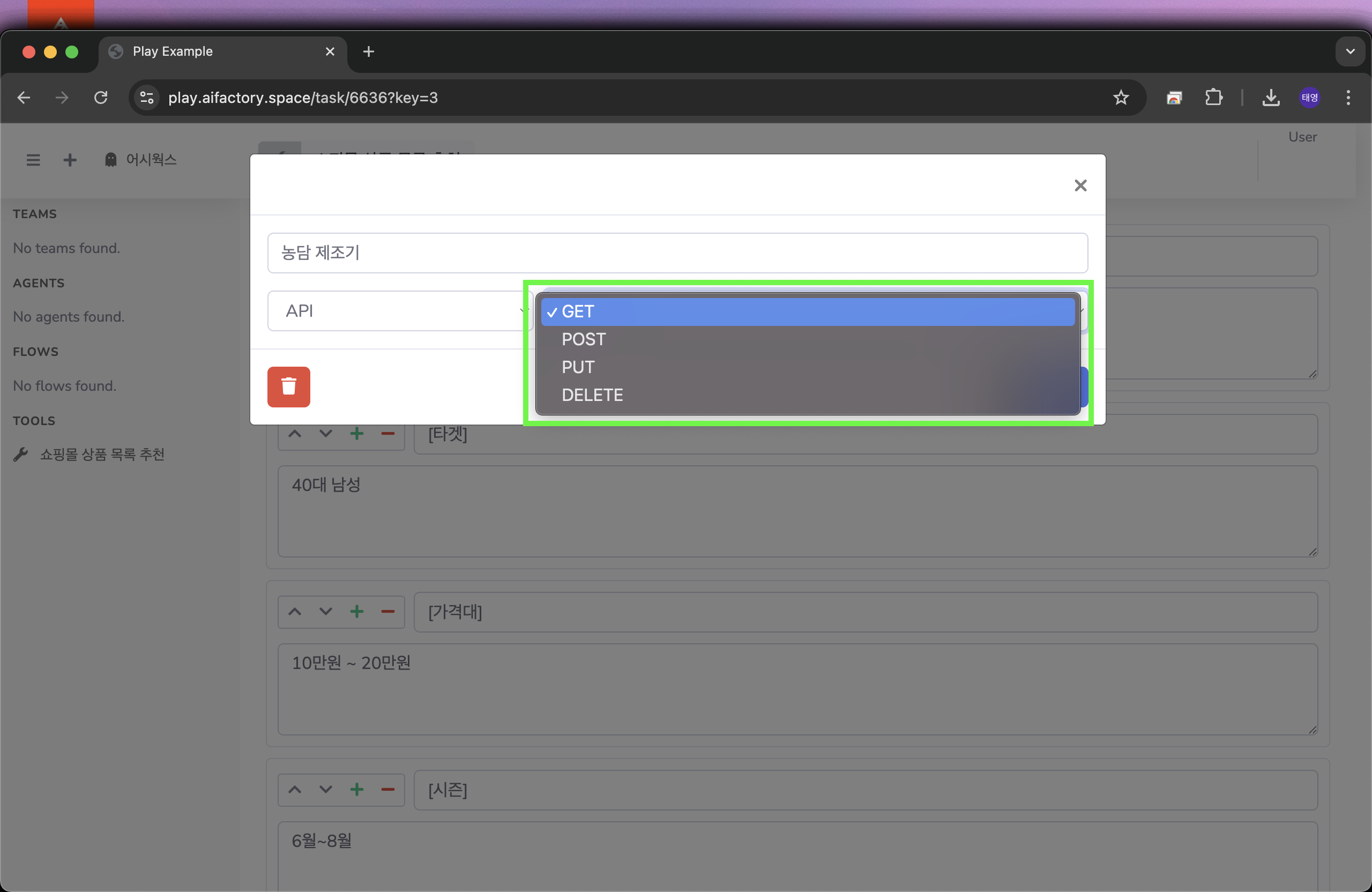
가장 첫번째 파라미터의 이름을 url으로 입력합니다. 이 부분이 API 도구 설정에서는 가장 중요한데요. 어시웍스에서는 “url”이라는 이름을 가진 파라미터의 값을 주소로 인식하고 호출하기 때문입니다.
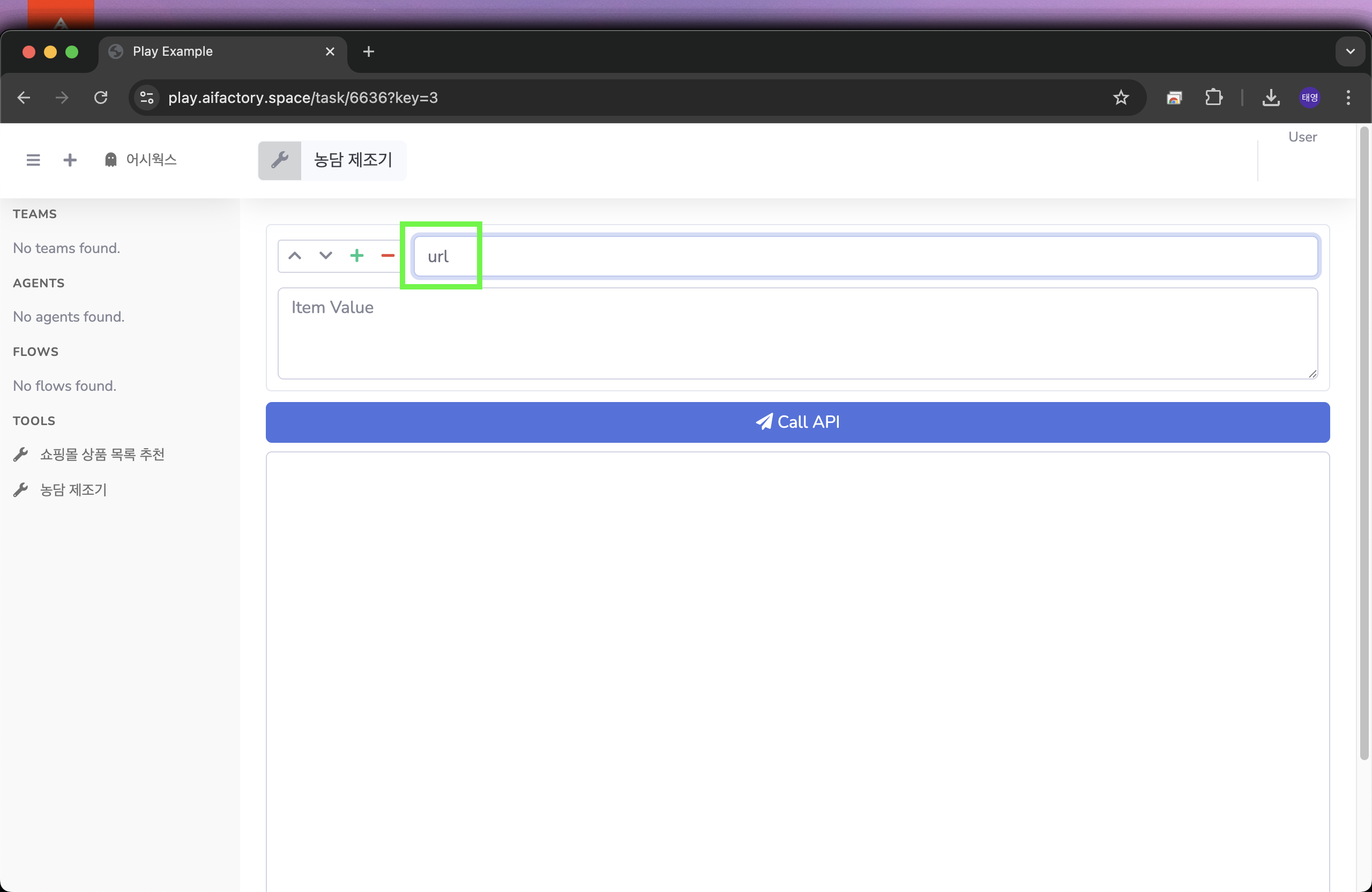
url 파라미터의 내용으로 https://official-joke-api.appspot.com/random_joke을 입력한 후 “Call API” 버튼을 클릭합니다.
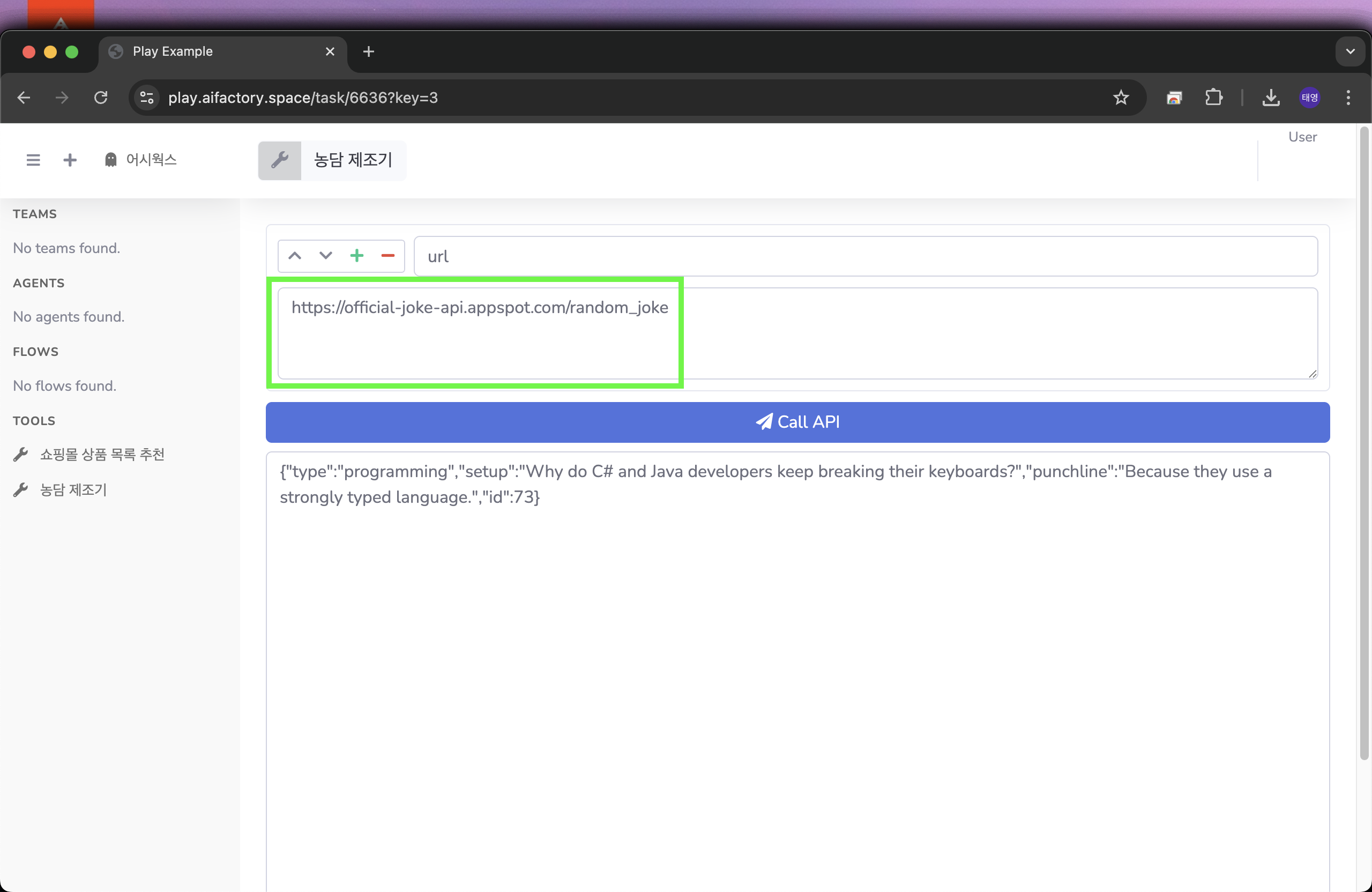
그럼 결과가 키와 값으로 구성된 JSON 형식의 결과를 얻을 수 있습니다.
{
"type":"programming",
"setup":"Why do C# and Java developers keep breaking their keyboards?",
"punchline":"Because they use a strongly typed language.",
"id":73
}“C#과 Java 개발자가 자꾸 키보드를 부수는 이유는?” → “강타입(Strongly Typed) 언어를 사용하기 때문!” 강하게 타이핑해서 키보드가 망가진다는 말장난이긴 합니다.
원하는 대로 동작하면 저장(Save) 버튼을 눌러 도구 생성을 마무리합니다.
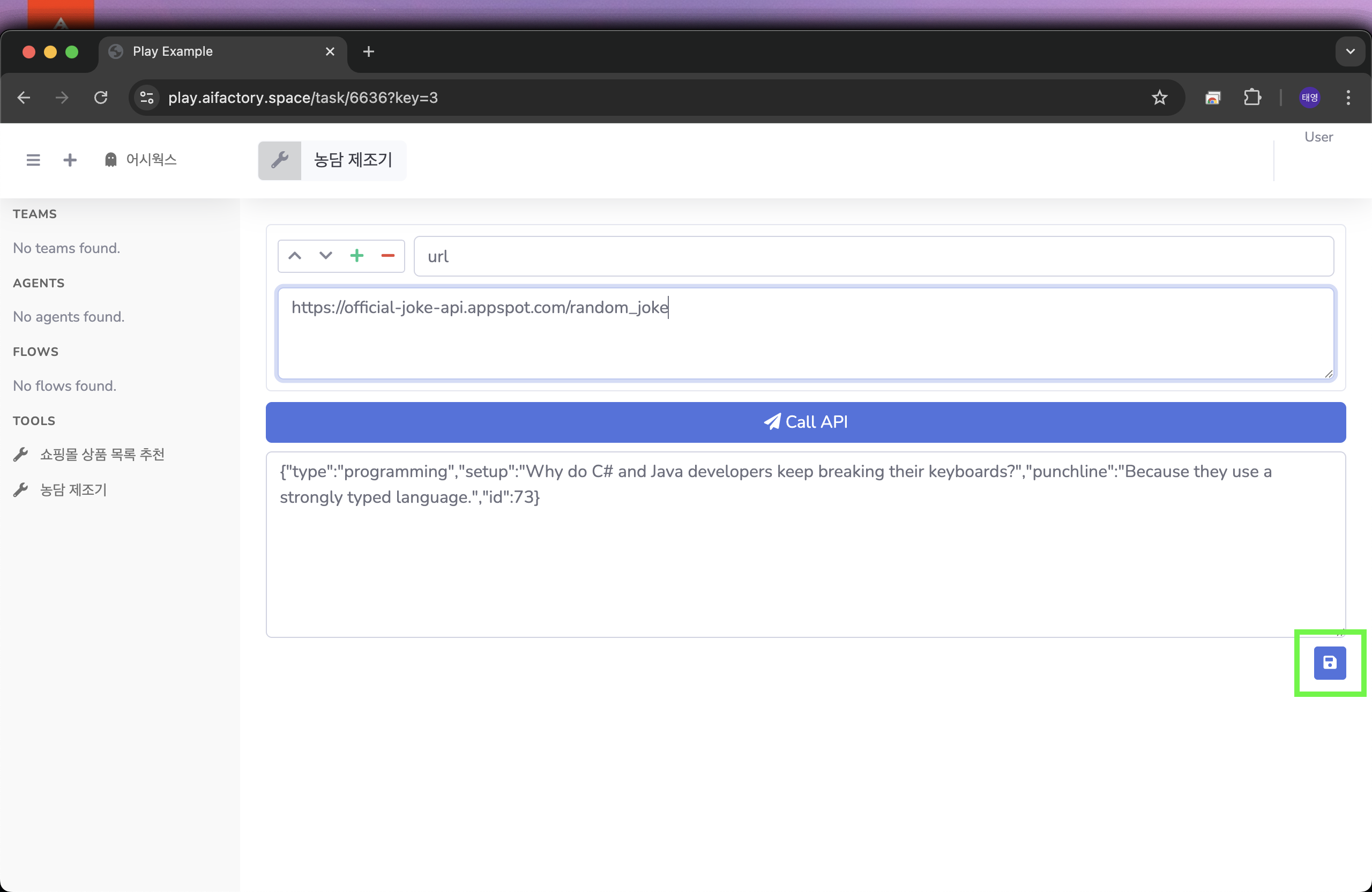
HTTP GET은 웹브라우저에서도 주소만 입력하면 아래 화면처럼 바로 확인이 가능합니다.
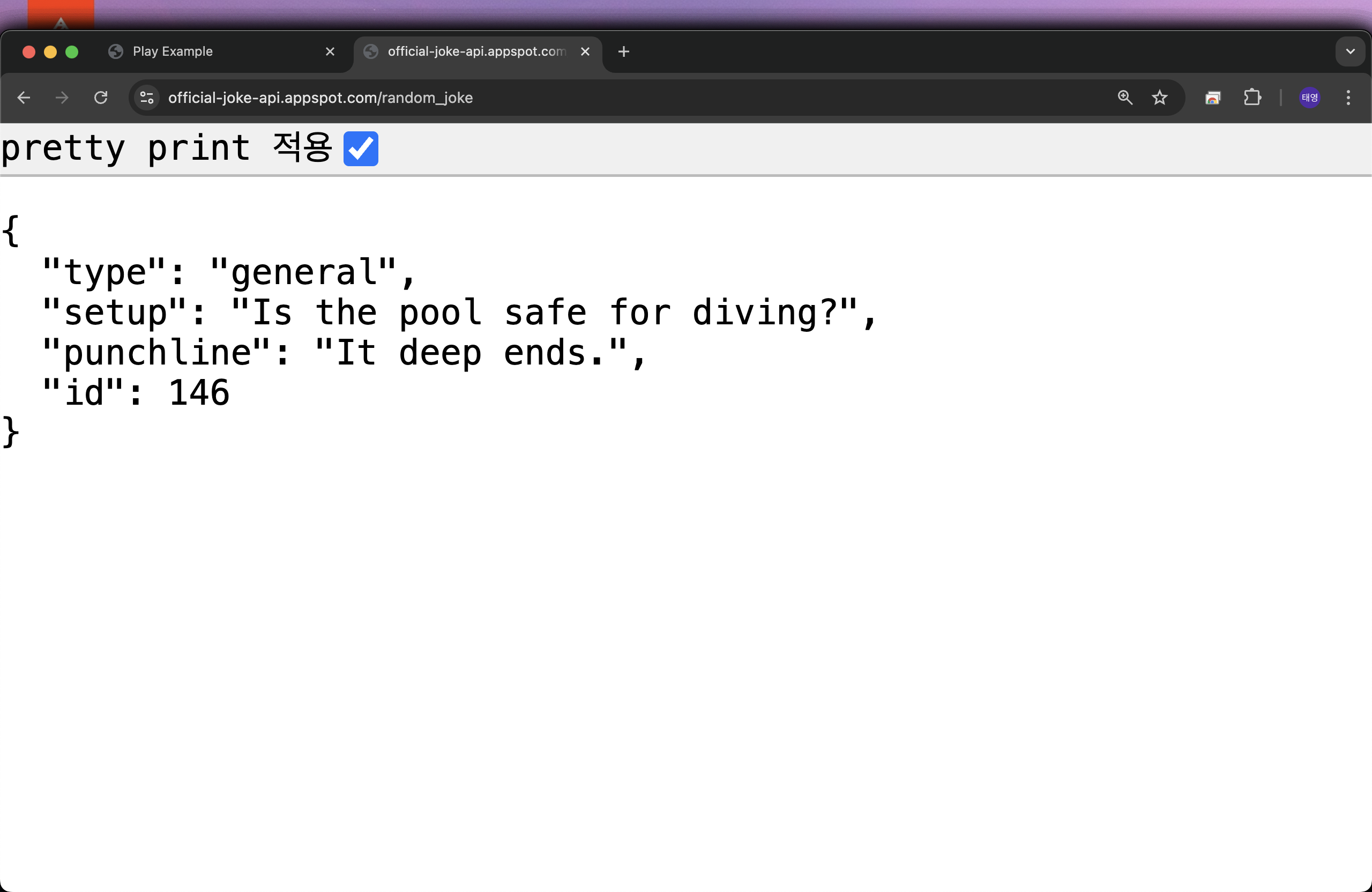
이렇게 만든 API 도구는 어디에 어떻게 활용될까요?
- 플로우를 구성해서 농담 제조기로 영문 농담을 만든 다음 한글로 번역 후 이메일로 전송할 수 있습니다.
- 또는 에이전트가 “프로그래밍 농담 알려줘”라고 하면 이 도구를 호출해 결과를 대화형으로 전달할 수도 있습니다..
4. 파라미터를 활용한 API 도구 생성 흐름
4.1 기본 구성
- 도구 이름: 단축 URL 생성기
- 도구 유형: API
- HTTP 메서드: GET
- 파라미터: URL 관련 정보
TinyURL 서비스를 사용하는 간단한 방식은 다음과 같습니다:
https://tinyurl.com/api-create.php?url=https://www.aifactory.space
이 요청을 보내면 https://www.aifactory.space라는 주소를 단축한 새 URL을 반환해 줍니다.
4.2 한 개의 파라미터로 만든 예시
처음에는 전체 주소를 통째로 하나의 파라미터로 두고 실행해 볼 수 있습니다.
- 첫 번째 파라미터:
- 제목:
url - 값:
https://tinyurl.com/api-create.php?url=https://www.aifactory.space
- 제목:
이렇게 설정한 뒤 “Call API” 버튼을 누르면, TinyURL에서 단축된 URL을 받아올 수 있습니다.
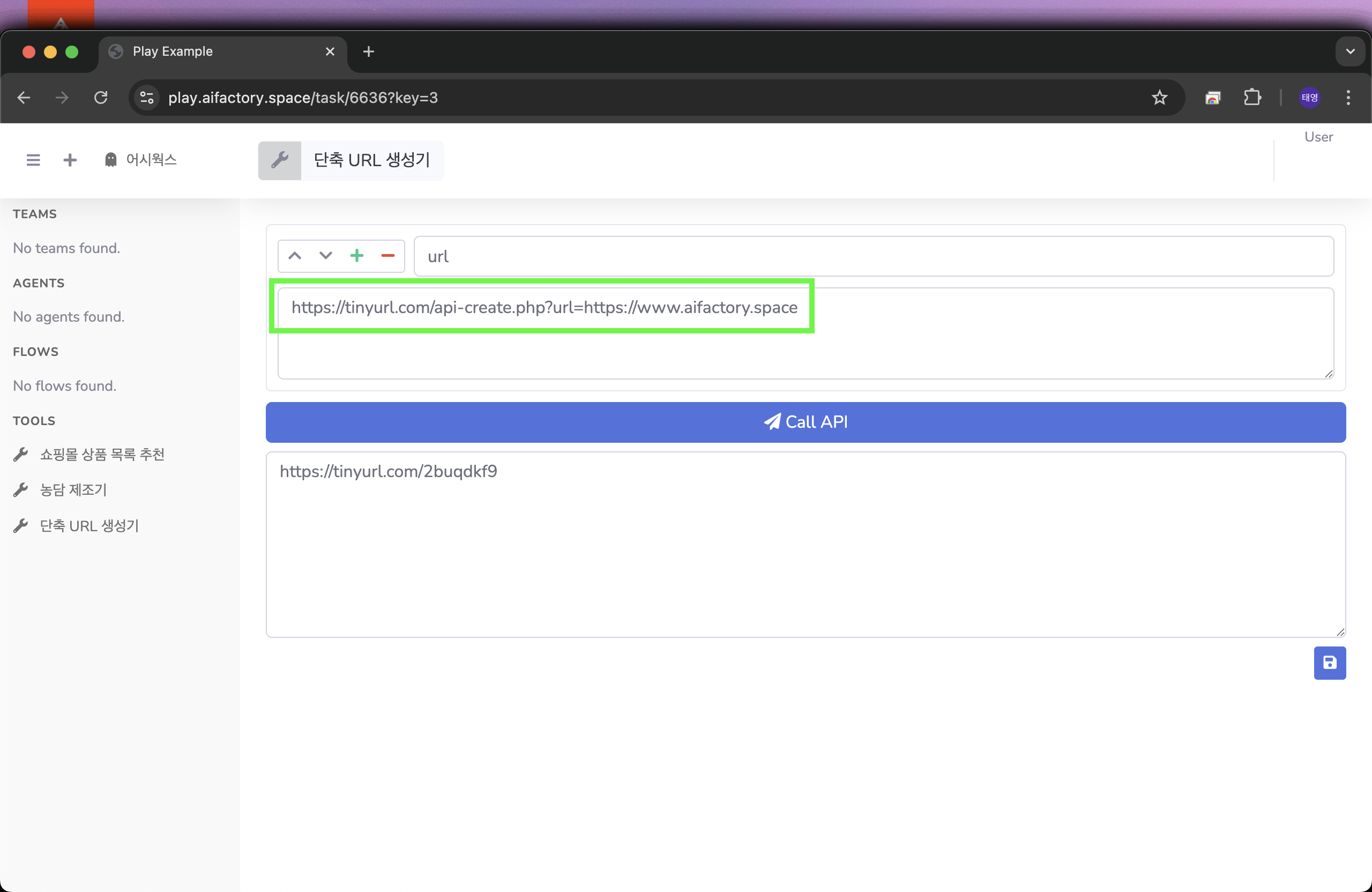
4.3 자주 바뀌는 부분을 분리하기
하지만 실제로는 https://www.aifactory.space 대신에 다양한 사이트 주소를 단축하고 싶을 수 있습니다. 이를 위해 “LLM 도구”에서 배웠듯이, 바뀌지 않는 부분과 바뀌는 부분을 두 개의 파라미터로 나눠 관리하면 훨씬 편리해집니다.
4.3.1 서비스 링크와 실제 URL 분리
TinyURL API를 자세히 보면, 크게 두 부분으로 나눌 수 있습니다:
- 서비스 링크:
https://tinyurl.com/api-create.php?url= - 단축하려는 실제 링크:
https://www.aifactory.space
이 중 “서비스 링크”는 고정되어 있지만, “단축하려는 실제 링크”는 자주 변경될 수 있습니다. 따라서 둘을 다른 파라미터로 분리해 설정할 수 있습니다.
4.4 두 개의 파라미터로 구성하기
두 파라미터를 각각 다음과 같이 만듭니다:
파라미터 1: url
- 값:
https://tinyurl.com/api-create.php?url={source_link} - 여기서
{source_link}는 두 번째 파라미터를 가리키는 치환 문자열입니다.
파라미터 2: {source_link}
- 값:
https://www.aifactory.space
중요: 어시웍스 API 도구에서는 **
{파라미터명}**과 같은 형태로 치환 문자열을 사용합니다. 이를 통해 “파라미터 1” 내부에서{source_link}부분이 파라미터 2의 값으로 자동 교체됩니다.
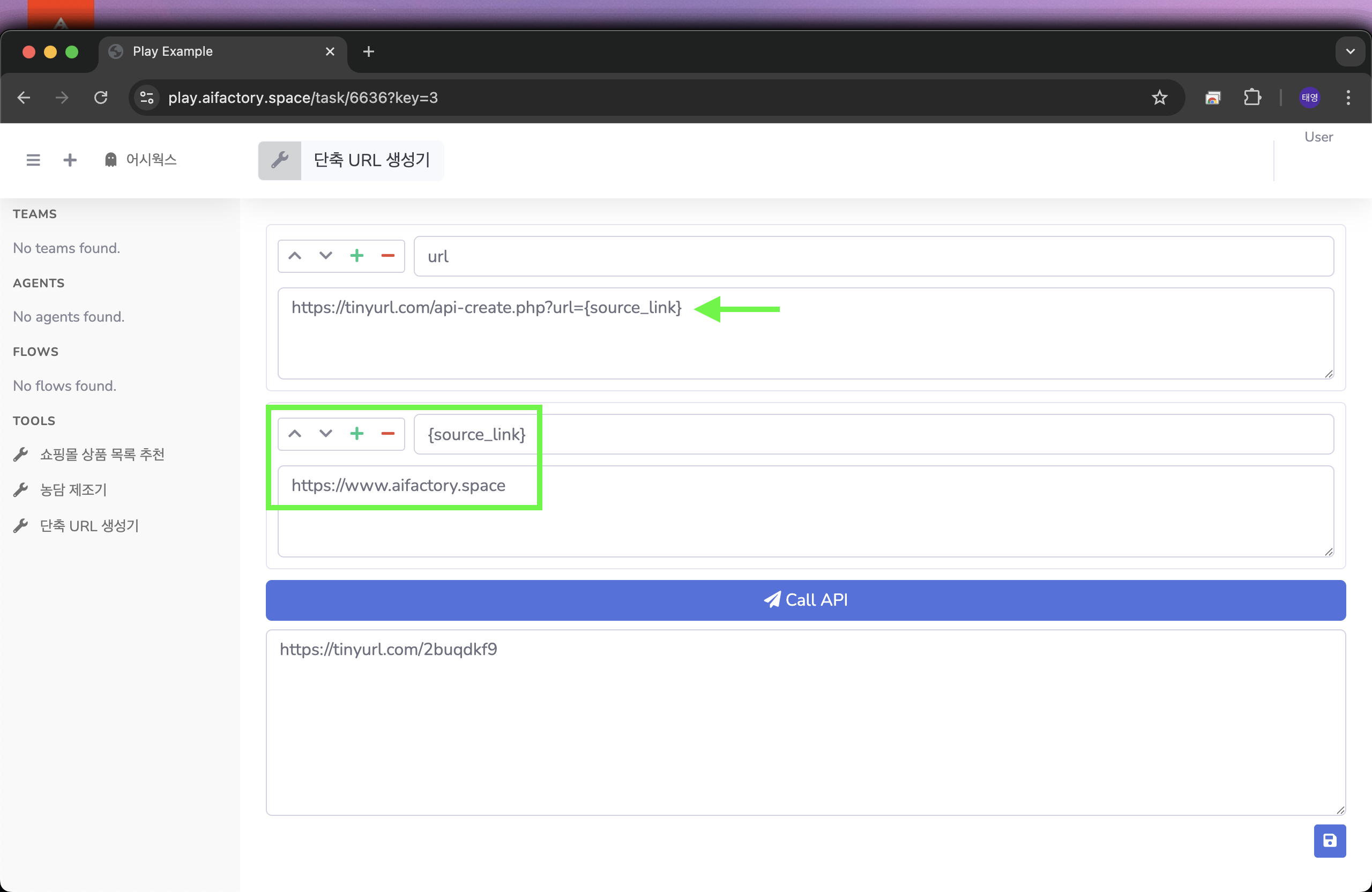
4.5 동작 방식 살펴보기
- 최종적으로 GET 호출을 할 때, 파라미터 1(
url)에서{source_link}를 찾아 파라미터 2의 실제 값(https://www.aifactory.space)으로 대체합니다. - 그러면 결과 URL은가 되어, 첫 번째 설정 방식과 동일하게 TinyURL 서비스에 요청을 보냅니다.
- 동일한 단축 URL을 반환받게 되므로, 기능은 전혀 달라지지 않지만, 파라미터를 분리했기 때문에 이제 원하는 원본 링크(source_link)만 변경하면 다양한 URL을 단축할 수 있습니다.
4.6 요약 및 이점
- 바뀌는 부분(원본 URL)과 바뀌지 않는 부분(서비스 링크)을 별도 파라미터로 구분하면, 재활용과 유지보수가 쉬워집니다.
- 어시웍스의 API 도구에서는
{}를 이용해 치환하는 방식을 지원하므로, 복잡한 URL에서도 일부만 손쉽게 교체가 가능합니다. - 이후 플로우(Flow)나 에이전트(Agent)에서 이 도구를 사용할 때, “원본 링크” 파라미터만 바꿔가며 여러 URL을 단축할 수 있어 효율적입니다.
이상으로 TinyURL API를 이용한 단축 URL 생성 도구 예시를 마칩니다. 실제 업무 환경에서 이 방식을 참고해, “서비스 링크” + “가변 요소” 형태의 API를 다양하게 활용할 수 있습니다.
5. 복잡한 예시 살펴보기 (날씨 정보 조회기)
지정된 위치에 해당하는 날씨 정보를 가지고 오는 서비스입니다.
https://api.open-meteo.com/v1/forecast?latitude=37.71&longitude=126.73&hourly=temperature_2m,relative_humidity_2m¤t=temperature_2m,wind_speed_10m그럼 어시웍스의 도구를 이용해서 셋팅해보겠습니다.
- 도구 이름: 날씨 정보 조회기
- 도구 유형: API
- HTTP 메서드: GET
- 파라미터
- 파라미터 1:
url- 값:
https://api.open-meteo.com/v1/forecast?latitude=37.71&longitude=126.73&hourly=temperature_2m,relative_humidity_2m¤t=temperature_2m,wind_speed_10m
- 값:
- 파라미터 2:
{latitude}- 값:
37.71
- 값:
- 파라미터 3:
{latitude}- 값:
126.73
- 값:
- 파라미터 1:
다른 지역 날씨를 보고 싶다면? 위도·경도가 달라질 텐데, 그때마다 전체 문자열을 수정하는 대신 latitude, longitude 등의 변수를 파라미터로 빼놓을 수 있습니다.
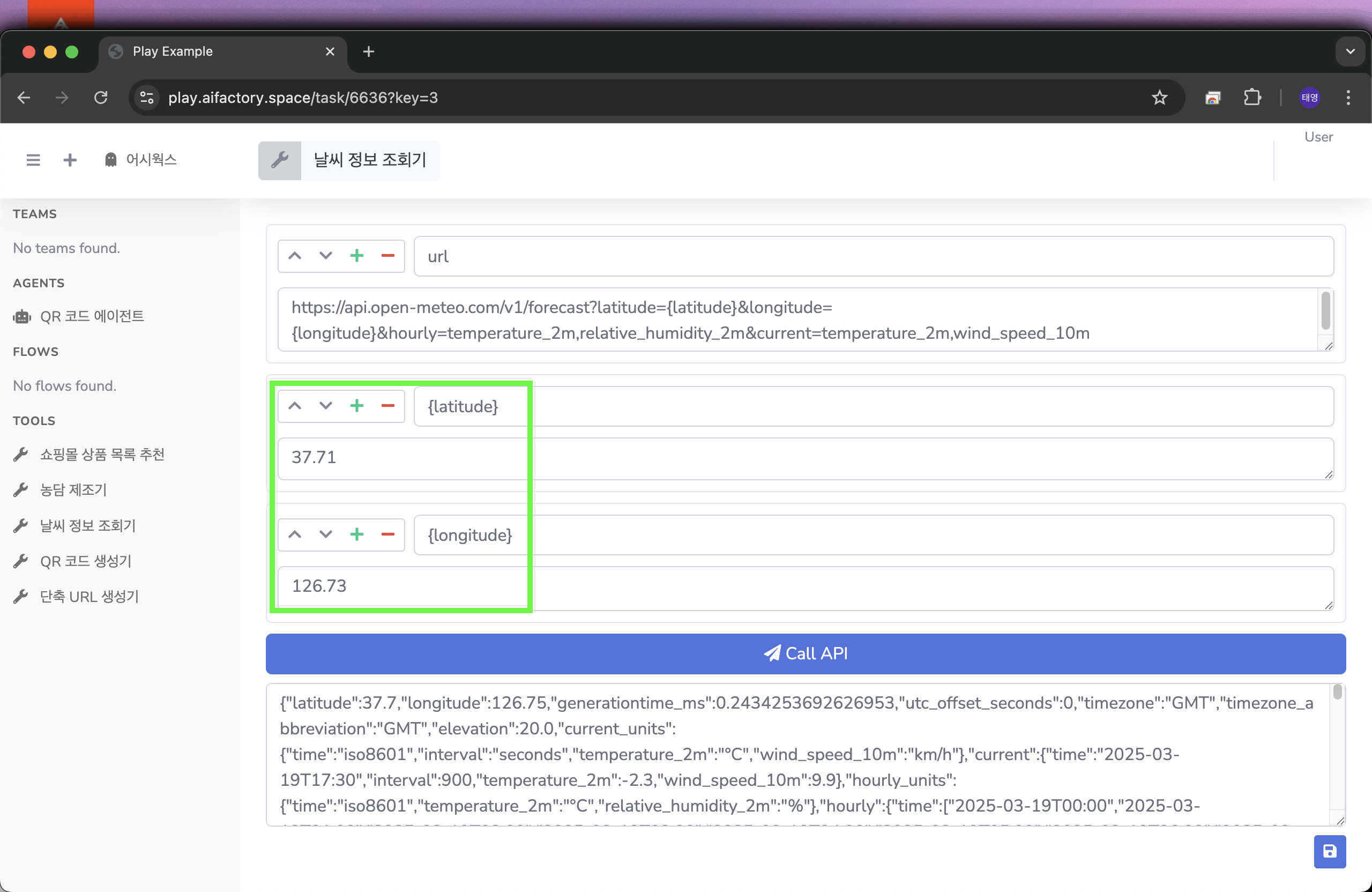
latitude, longitude만 변경하면 국내·외 여러 지역의 예보를 쉽게 불러올 수 있습니다.
결론
“API 도구 생성 - 초급” 가이드를 통해 어시웍스에서 공개 OpenAPI를 GET 방식으로 호출하는 방법을 배웠습니다. Official Joke API등 인증 없이 사용할 수 있는 간단한 API를 실습하며, HTTP 메서드와 OpenAPI 개념도 간단히 살펴보았습니다. 어시웍스 API 도구의 파라미터 치환 방식({파라미터명})을 활용하면 “서비스 링크(고정)”와 “바뀌는 요소”를 효과적으로 분리할 수 있습니다. 이러한 구조는 플로우(Flow)나 에이전트(Agent)에서 한 번 만든 도구를 재활용할 때 특히 강력하며, 손쉽게 다양한 조건에 대응할 수 있습니다.
다음 단계인 “API 도구 생성 - 중급”에서는 **접근 키(API Key)**나 토큰이 필요한 GET 요청, 그리고 추가 헤더 설정 등을 다루어보겠습니다.
이상으로 API 도구 생성 - 초급을 마칩니다. 다양한 API와 연동해보며 어시웍스 플랫폼의 노코드 자동화 기능을 활발하게 활용해보시기 바랍니다!